Расстояние больше не препятствует комфортному общению. Мы можем общаться с близкими людьми, находящимися на другом конце света, используя не только звук, но и видео. Для этого используются веб-камеры.
Как установить веб-камеру на компьютер и настроить ее — пойдет речь в этой статье.
Установка
Установка камеры включается в себя ее подключение к USB-порту и размещение рабочем столе.
Размещение
Камеры бывают с подставками или прищепками. Первый вариант предполагает установку на стол или полку. Второй позволяет закрепить устройство на монитор, если он достаточно тонкий. При установке веб-камеры нужно сделать так, чтобы вас было хорошо видно. Для этого она должна быть направлена на вас и стоять на некотором расстоянии.
Оптимальное размещение, если у нее есть подставка:
- Под монитором.
- Сбоку от монитора.
- На полке сбоку, на уровне глаз.
Если вместо подставки у нее захваты, то закрепляйте камеру на мониторе с удобной для вас стороны. Не забывайте, что размещение зависит от длины USB-провода. По этой причине разместить устройство очень высоко или далеко не получится. При желании купите USB-удлинитель и увеличьте расстояние от компьютера до вебки.
КАК выжать МАКСИМУМ из своей веб КАМЕРЫ
Проверить, хорошо ли вас видно в кадре, можно с помощью программы Skype. Помните о том, что от угла, под которым на вас направлен объектив, зависит то, как вас видит ваш собеседник. Если он смотрит снизу, то подбородок кажется массивнее, если сверху, то массивнее кажется лоб.

Подключение
Если в комплекте идет инструкция по установке, то узнайте из нее, что нужно делать в первую очередь: подключать устройство или устанавливать драйвера, диск с которыми может и не идти в комплекте. Такое бывает, когда они устанавливаются автоматически.
Вебка подключается с помощью USB-кабеля в задний порт компьютера. Не стоит подключать ее к порту на передней части корпуса, потому что он используется для устройств, которые часто приходится отключать. Веб-камера же устанавливается на долгое время.
Все провода, что отходят от веб-камеры, нужно подключить. Это может быть провод микрофона, второй USB или электрическая вилка. Два последних используются для питания устройства и без их подключения она не будет работать .
Настройка
Настройка делится на изменение параметров устройства, удобных пользователю, и на решение проблем с подключением. Если первый вид настройки не так важен, потому что стандартные установки позволяют пользоваться устройством, то без второго не обойтись.
Установка драйверов
Следуя инструкции, вы установили драйвера и подключили веб-камеру, а она не работает? Или драйверов вообще нет? Не знаете, как настроить веб-камеру на компьютере? Решить эту проблему можно самостоятельно, скачав и установив нужные пакеты драйверов.
Для начала нужно проверить наличие драйверов. Для этого:
- Зайдите в Пуск, введите там «Диспетчер устройств» и кликните на появившийся результат.
- В открывшемся окне найдите пункт «Контроллеры USB» и нажмите на него.
- В списке найдите ваше устройство и проверьте его на наличие восклицательного знака.
Если рядом с устройством находится этот знак, значит драйвера не установились или установились неправильно. Справиться с этой проблемой можно, установив их через встроенный установщик или скачав из интернета.
Скачивание через встроенный установщик:
- Нажмите правой кнопкой мыши на устройство и выберите пункт: «Свойства».
- Зайдите на вкладку «Драйвера» и нажмите на кнопку «Обновить».
- Дождитесь окончания установки и попробуйте заново подключить вебкамеру.
Вероятность того, что встроенный установщик сможет со второго раза установить правильные драйвера — мала.
Для повышения эффективности в том же меню можно попробовать удалить или откатить версию драйверов назад.
Если даже после этого вебка не работает, то драйвера придется устанавливать самостоятельно. Чтобы это сделать, следуйте алгоритму:
- Узнайте ИД устройства в его свойствах в «Диспетчере задач» или его название на упаковке.
- Введите ИД или название в строку поиска в браузере. Можно подписать слово: «Драйвер».
- Среди полученных результатов найдите сайт производителя или форум, с которого можно скачать нужные драйвера.
- После скачивания запустите установщик и попробуйте подключить устройство еще раз.
Для скачивания рекомендуется использовать ссылки с официальных сайтов компании или проверенные форумы. А также важно включить антивирус, потому что вместо драйвера вы можете скачать троян.
Вполне возможно, что устройство просто сломано и все вышеперечисленные методы не помогут. В таком случае можно сдать его по гарантии, отнести мастеру или, если вебка очень дешевая или старая — просто выбросить.
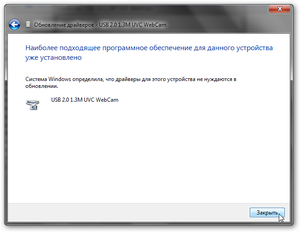
Изображение
Настраивать изображение в приложении для видеозвонков. Для настроек камеры в таких программах как Skype нужно зайти в специальный раздел. Он находится в «Инструменты» — «Настройки» — «Настройки камеры».
Для того чтобы установить и настроить камеру, нужно:
- Расположить ее в удобном от вас месте, учитывая метод установки.
- Проверить, что длины проводов хватает и все они подключены.
- Подключить устройство к компьютеру.
- Если есть диск с драйверами, то установить их.
- Проверить работоспособность камеры в «Диспетчере устройств».
- Если это не помогает — скачать драйвера из интернета.
Видео
Посмотрите, как включить камеру на компьютере или ноутбуке.
Поставь лайк, это важно для наших авторов, подпишись на наш канал в Яндекс.Дзен и вступай в группу Вконтакте
Источник: liveposts.ru
«Вебка» может всё: лучшие программы для веб камеры
Что такое веб камера в представлении большинства из нас? Обычный гаджет, который мы используем для виртуального общения по Скайпу и… на этом, пожалуй, всё. Искать ей иное применение многие даже не пытаются. А зря.

Между тем самая простая, самая заурядная «вебка» способна улучшить вашу жизнь и сделать ее веселее. Так, с использованием веб-камер можно организовать охранную систему квартиры или офиса, вести видеонаблюдение за автостоянкой и детской площадкой во дворе, играть в «специальные» игры, проводить растянутую во времени съемку (например, сделать серию слайдов, как распускается цветок), контролировать доступ к компьютеру и многое другое. Всё это станет возможным, если использовать нужные приложения. Сегодня я расскажу, какие существуют программы для веб камеры, и что они умеют.
Игры для «вебки»
Начнем с приятного. Существует немало игр, где элементом управления является «вебка», точнее, полученное с нее изображение рук и лица пользователя. Играть в такие игры интересно и детям, и взрослым. Вот 3 примера популярных в Рунете флэш-игрушек.
«Виртуальный бокс»
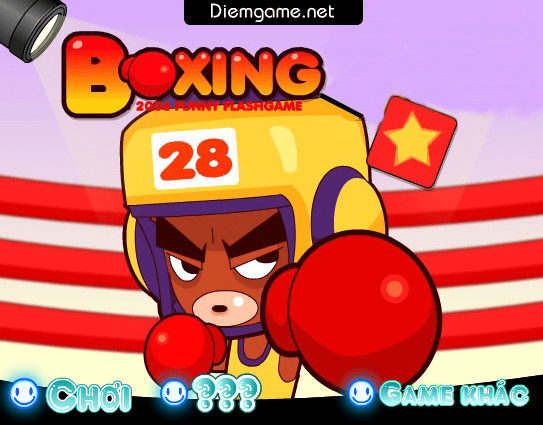
Суть незамысловатой мини-игры « Виртуальный бокс » заключается в нанесении ударов сопернику, который тоже не прочь почесать о вас кулаки. Обороняясь, не разбейте монитор!
«Пинг Понг»
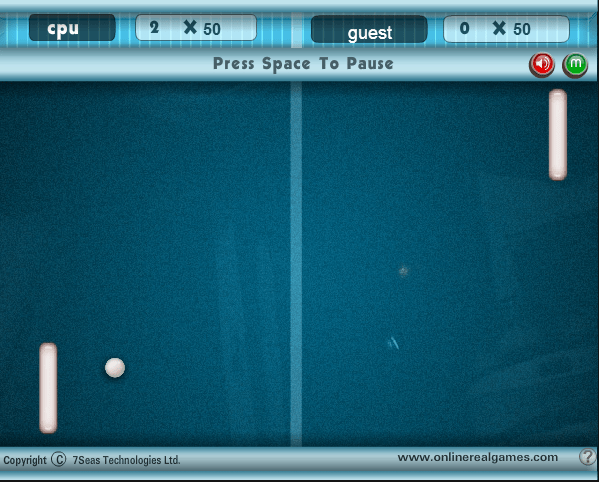
Забавляться флеш-игрой в « Пинг Понг » (настольный теннис) можно и в одиночку, и вдвоем. Ваша задача – управлять ракеткой и отражать атаки противника.
«Очисти окно»
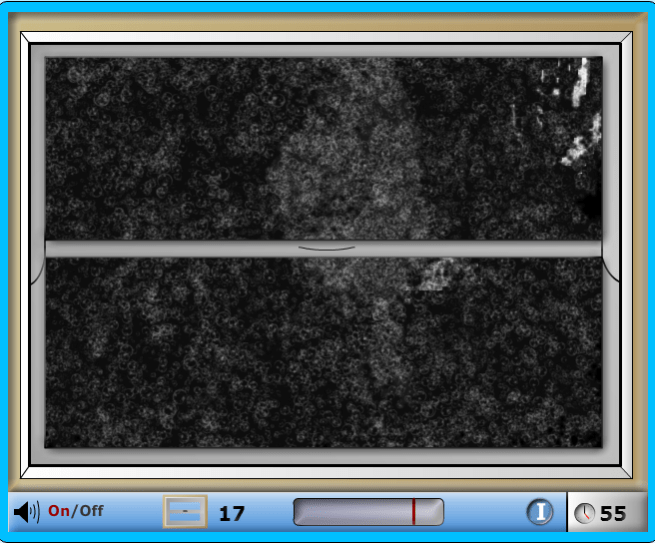
Перед вами виртуальное окно , покрытое то ли слоем серой пыли, то ли изморозью. Используя руки и другие части тела, попавшие в объектив, нужно очистить как можно больше таких окошек.
Сюжеты других подобных игрушек не сильно отличаются от этих. Правила везде очень просты: набрать как можно больше очков, ловя руками различные предметы (мячи, яйца, камни, жучков), уклоняясь от атаки и т. п. Еще существуют игры-конструкторы, суть которых – создание забавных аватарок на основе собственного изображения.
Видеонаблюдение
Теперь о полезном – о том, как с помощью веб-камеры обеспечить круглосуточный визуальный контроль над домом, офисом и прочими объектами. Вашему вниманию – 2 популярных инструмента видеонаблюдения.
Xeoma
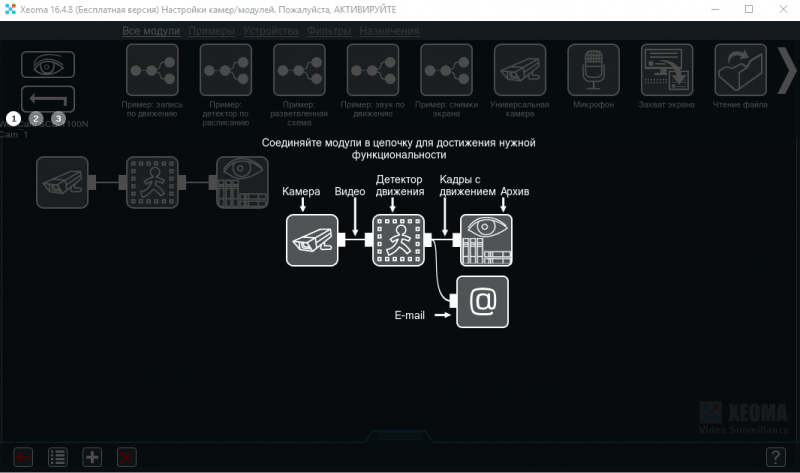
Кроссплатформенное приложение Xeoma является одним из лучших решений для организации домашних охранных систем. Оно работает со всеми типами камер и рассчитано на пользователей без специальной подготовки.
Бесплатная версия Xeoma поддерживает до 8 видеокамер, каждая из которых может быть настроена индивидуально, и до 3 цепочек устройств. Вместе с видео программа записывает звук с микрофона, делает снимки экрана и сохраняет архивы записей на заданный период времени (максимум 5 дней).
Как пользоваться
Версия Xeoma для Windows не требует ни инсталляции, ни прав администратора – достаточно ее скачать и запустить. После старта она автоматически распознает все видеокамеры, подключенные к компьютеру (веб, IP), и добавляет их в меню серверного модуля.
Клик по иконке камеры в интерфейсе главного окна открывает раздел настроек, где пользователь может задать:
- Разрешение и частоту кадров.
- Использование детектора движения с уровнем порога чувствительности и зоны детектирования.
- Расписание съемки.
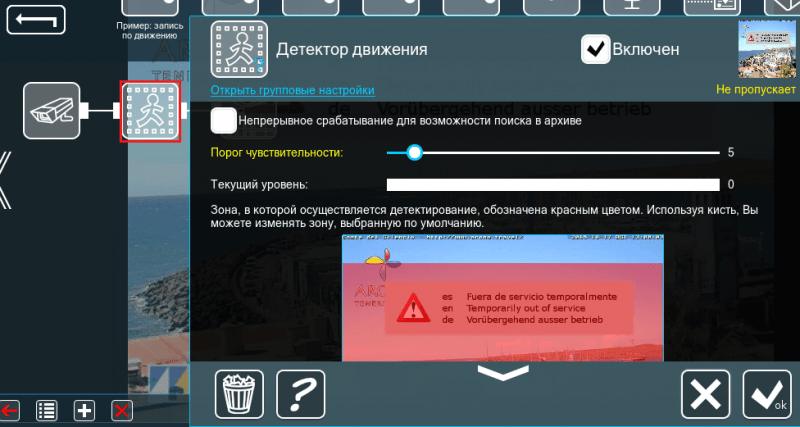
- Папку для сохранения архива записи.
- Максимальный объем и время хранения архива.
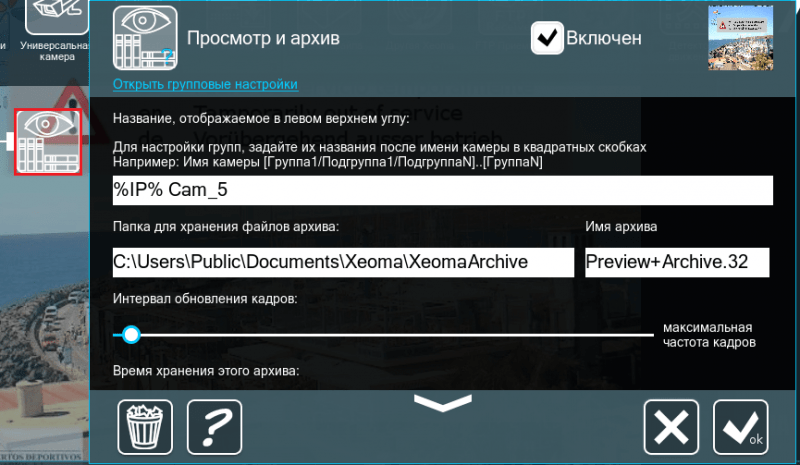
Если хотите, чтобы приложение начинало работу вместе с Windows, установите его на жесткий диск: откройте главное меню (выделенная кнопка на скриншоте ниже) и кликните команду установки.
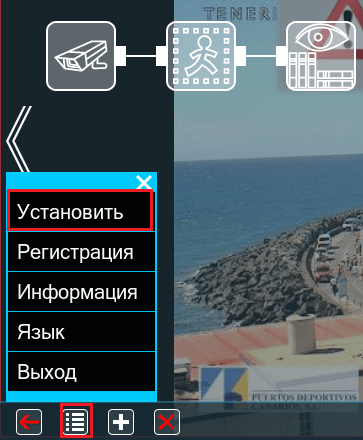
В ходе инсталляции можете активировать скрытый режим запуска (чтобы другие пользователи ПК не знали о наблюдении) и защитить доступ паролем.
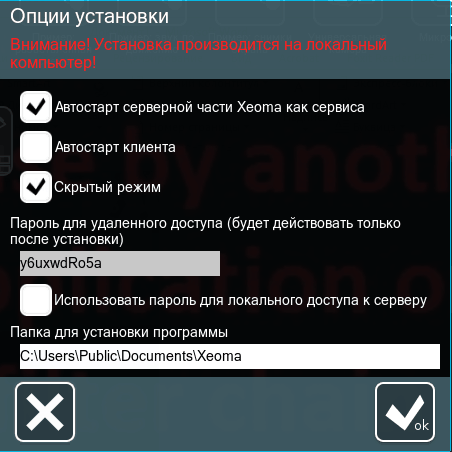
В бесплатной версии Xeoma доступно создание нескольких учетных записей операторов с функцией разграничения прав. Настройка открывается через главное меню – «Удаленный доступ» – «Пользователи».
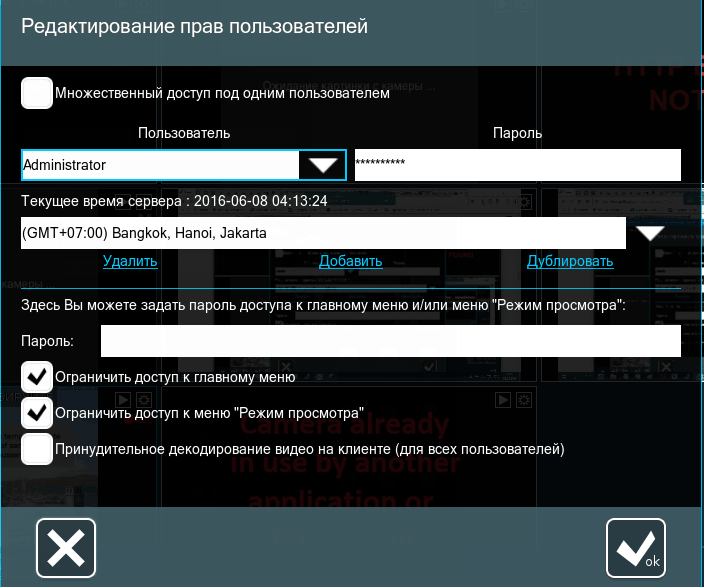
Весь список модулей приложения указан в главном окне (если вы находитесь не в нем, щелкните по изображению шестеренки на нижней панели и зайдите в раздел «Все модули»). Без регистрации вы можете использовать только 3 из них.
Функции платных версий Xeoma довольно многочисленны. Их полное описание приведено в справочном руководстве на сайте разработчика.
iSpy
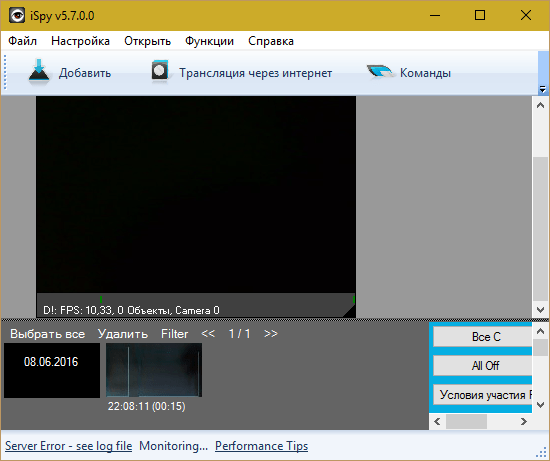
iSpy – еще одно бесплатное приложение для наблюдения за домом и офисом через веб- и IP-камеры. Программа фиксирует любые движения и звуки на подконтрольной территории и сохраняет эти данные в архив. При желании пользователь может настроить оповещения о подозрительных событиях: если камера зарегистрирует движение, iSpy сохранит фрагмент видеозаписи в файл и вышлет его оператору по сети, электронной почте или SMS. Либо отправит сообщение в Twitter. Кроме того, оператору доступно наблюдение за объектом в реальном времени – как локально, так и посредством удаленного подключения (в том числе с мобильных устройств).
Как пользоваться
- После первого запуска iSpy зайдите в меню «Добавить» и кликните «Вебкамеру».
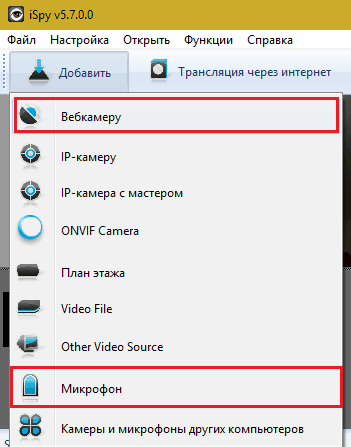
- Следом откроется раздел «Местные устройства». Выберите из списка нужную камеру и установите разрешение видеосъемки.
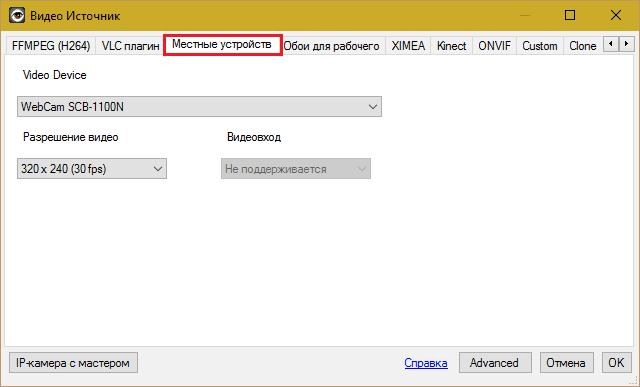
- После нажатия «ОК» в предыдущем окне программа перенесет вас в раздел детальных настроек. На первой вкладке – «Камеры», установите желаемые параметры оборудования.
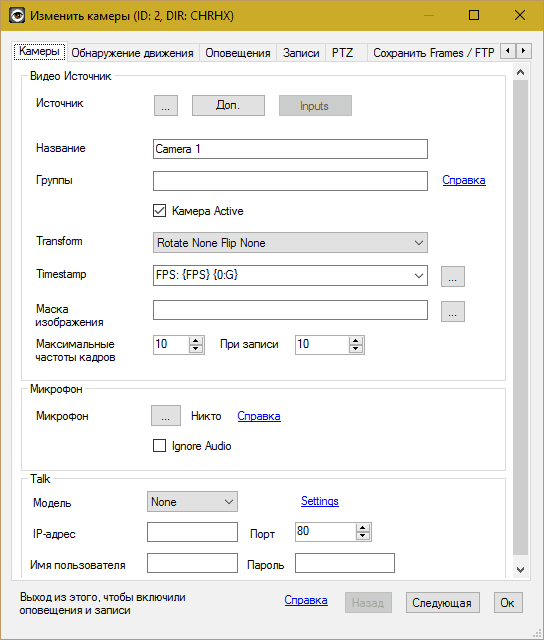
- Далее – на вкладке «Обнаружение движения», настройте зоны контроля и другие свойства детектирования.
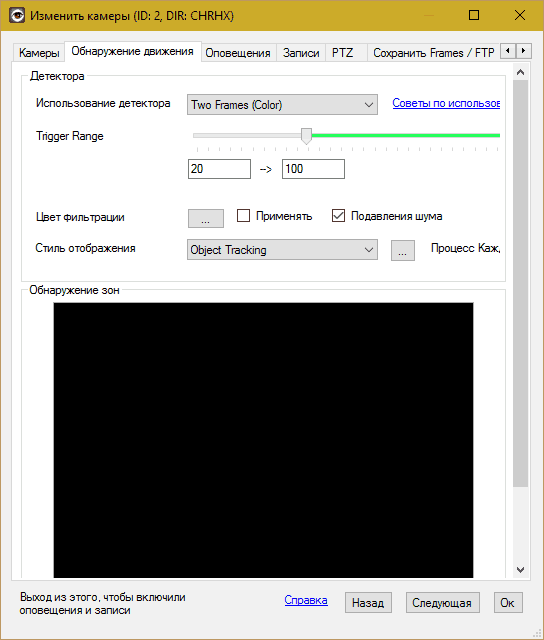
- В разделе «Оповещения», если нужно, назначьте действие программы при регистрации подозрительного события, например, отправку сообщения на email.
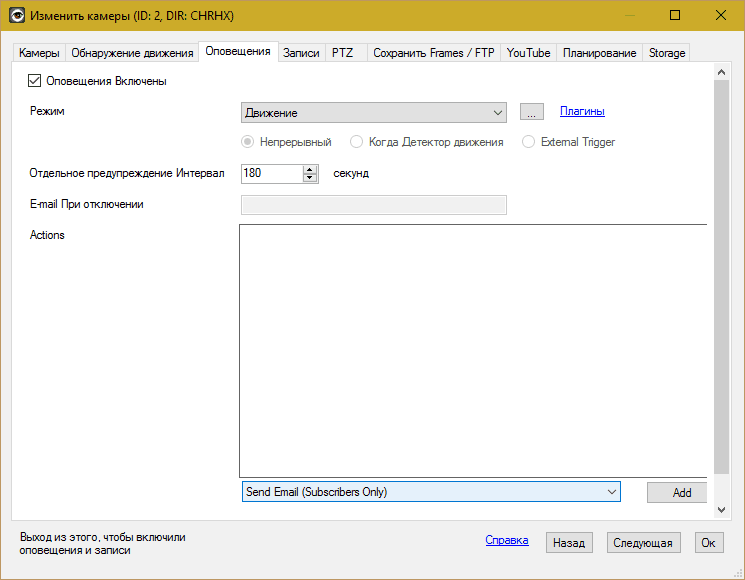
- По желанию отредактируйте параметры на остальных вкладках. Для сохранения и закрытия окна нажмите ОК.
- Настройки удаленного доступа находятся в меню «Трансляция через Интернет».
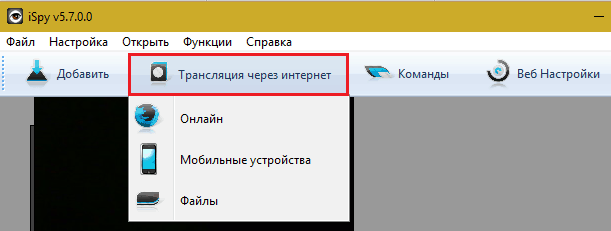
- Для получения изображения с камер в режиме онлайн (с мобильного устройства или ПК) необходимо создать учетную запись iSpy и прописать в настройках параметры UPnP (проброса портов).
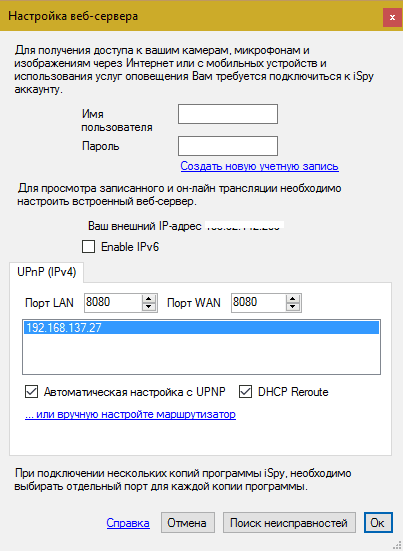
- Через раздел «Файлы» этого же меню открывается папка с архивами записей.
- Справа в нижней половине главного окна iSpy размещены кнопки быстрого управления камерами.
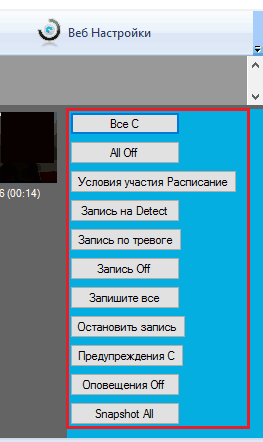
Предупреждение: последняя актуальная версия iSpy – 6.5.3.0, не русифицирована, поэтому тем, кто впервые знакомится с приложениями такого типа, лучше поискать более ранний выпуск, где русский язык присутствует.
Виртуальное общение
Программы, о которых я расскажу ниже, добавляют к изображению с веб-камеры различные художественные эффекты. Благодаря им виртуальное общение превращается в оригинальную забаву.
SplitCam
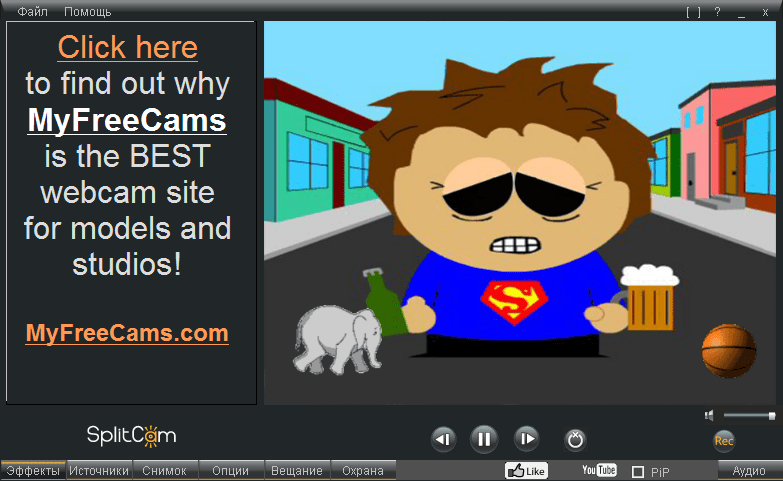
SplitCam – многим знакомое и многими любимое приложение, способное изменить ваш виртуальный облик до неузнаваемости: заменить лицо аватаркой (или чем-либо еще), добавить к изображению спецэффекты, например, цветовой фильтр или «кривое зеркало», поменять задний план и т. д. – вариаций очень много. Кроме того, используя SplitCam, вы сможете одновременно подключать камеру к нескольким приложениям, транслировать съемку на популярные веб-сервисы, записывать видео с экрана, делать снимки рабочего стола и многое другое.
Пользоваться программой очень просто: доступ к основным ее функциям находится в меню нижней половины окна. Чтобы применить эффект к изображению, достаточно выбрать его из списка и дважды кликнуть по нему.
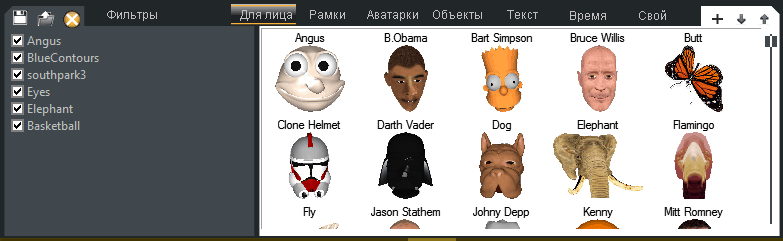
AlterCam
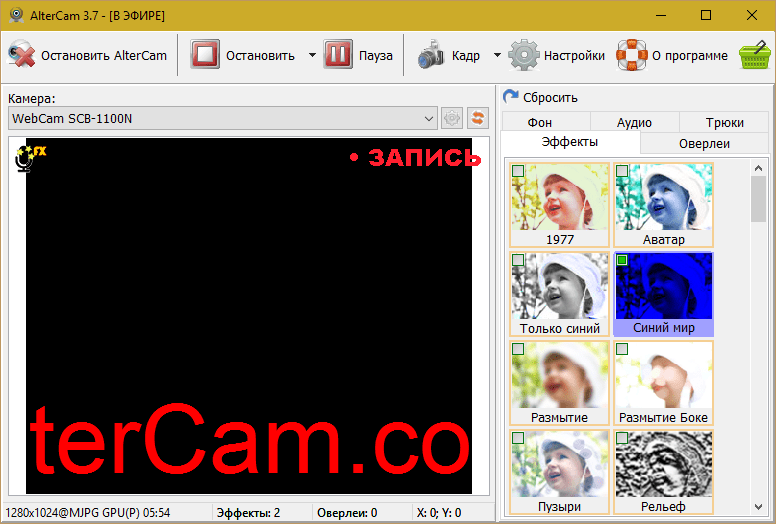
Бесплатный AlterCam – альтернатива SplitCam. В дополнение к множеству прикольных эффектов для видео, содержит функцию изменения голоса. Как и SplitCam, он способен транслировать запись с одной камеры сразу в несколько приложений, а также вести видеосъемку и загружать отснятый материал на YouTube.
Использование AlterCam тоже не требует ни обучения, ни пояснений. Возможности программы познаются «методом тыка».
Защита данных на компьютере
Alparysoft VideoLock for Webcam
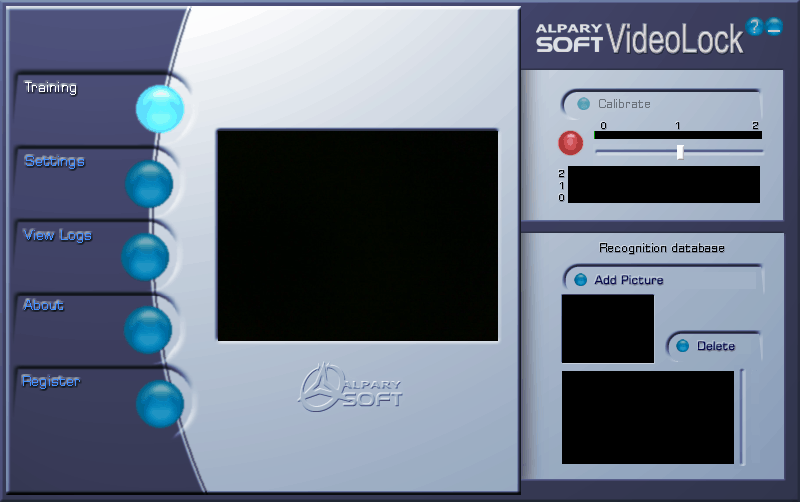
Alparysoft VideoLock for Webcam – продвинутое средство защиты данных на ПК, основанное на распознавании лица владельца. После первого запуска приложение запоминает внешность пользователя. При следующем доступе человека к компьютеру лицо, заснятое веб-камерой, сличается с сохраненным фото.
В случае совпадения VideoLock открывает доступ к данным на жестком диске. При несовпадении доступ закрывается, а фотография «любопытного» сохраняется в разделе «View Logs» для дальнейшего предъявления владельцу ПК. Приложение автоматически блокирует компьютер во время простоя и незаметно для окружающих наблюдает за обстановкой вокруг.
В процессе своей работы VideoLock непрерывно обучается узнавать внешность владельца (раздел «Training»), поэтому чем дольше вы им пользуетесь, тем лучше результат распознавания.
Alparysoft VideoLock for Webcam – платная, но недорогая программа (цена – 199 рублей). Несмотря на то, что ее последний релиз был выпущен в 2003 году, она без проблем запускается на современных версиях Windows (7, 8.1, 10), однако, к сожалению, распознает не все модели «вебок».
Это, разумеется, лишь небольшая часть программ, предназначенных для работы с веб-камерой. За рамками обзора остались десятки, а может, и сотни приложений со схожими и совершенно уникальными функциями. Но я и не пытался объять необъятное: моей целью было рассказать, что «вебка» – не просто «дверной глазок» для общения по Скайпу, а устройство с большими возможностями, которыми, увы, мало кто пользуется.
Понравилась статья? Оцените её:
Источник: f1comp.ru
Программы для веб-камеры — Скачать бесплатно

Лучшие бесплатные программы для работы с веб-камерами
Лучшие бесплатные программы для работы с веб-камерой — Скачать бесплатно для windows.
Веб-камера стала важным элементом общения в мировой глобальной паутине, однако для того, чтобы воспользоваться всеми функциями и возможностями, которые предоставляет данное устройство её владельцу, необходимо установить на собственный компьютер специализированное программное обеспечение.
В этой статье мы расскажем читателям о лучших программах для работы с веб-камерой, которые позволят на максимум использовать функционал и возможности этого устройства.
Xeoma – современная и мощная программа для работы с веб-камерами
Xeoma – это программное обеспечение, предназначенное для работы с любыми IP, Wi-Fi, интернет и веб-камерами.
Благодаря своим возможностям и функционалу, считается одной из наиболее популярных и востребованных программ для работы с камерами как среди простых обывателей, так и профессионалов.
Наличие в утилите собственного встроенного плеера позволяет не только сохранять отснятое видео, но и просматривать его в любое удобное пользователю время.
Стоит отметить, что программа Xeoma – это отличное решение для тех пользователей, кто не только активно пользуется веб-камерой, но и хочет создать мощный узел наблюдения за своим домом, офисом, складом или гаражом.
Благодаря наличию большого спектра возможностей, программа используется многими охранными структурами в качестве надёжной системы безопасности и охраны территории.
Имеет простой, удобный и понятный для пользователя интерфейс управления, а также очень гибкие и функциональные настройки.
Особенности и характеристики Xeoma:
- Способна поддерживать любые веб-камеры от потоковых до IP-камер.
- Проводить автоматический поиск и настройку камер.
- Работая с камерами, может использовать детектор времени суток, а также детектор наличия движения.
- Наличие архива с записываемым файлом.
- Возможно программирование реакций на различные события, например отправку оповещений посредством электронной почты с отсылкой заснятого видео, запуск определённых музыкальных оповещений, отправку файла на сервер.
- Создание расписания по запуску программы и включение её различных функций.
- Присутствие модуля распознавания лиц.
- Присутствие в программе функции опознавания даже мелких объектов.
ManyCam – программа с возможностью наложения на видео визуальных эффектов
Это программное обеспечение считается одной из наиболее функциональных, популярных и простых утилит, предназначенных для повышения функциональных особенностей веб-камер.
ManyCam была создана для активных пользователей веб-камер, которые используют несколько различных сервисов для общения. Установив на собственный компьютер это программное обеспечение, пользователь получает возможность проводить добавление на видео самых разнообразных спецэффектов.
При этом утилита совместима с большинством известных мессенджеров и сайтов, предназначенных для общения с использованием веб-камеры.
Используя эту программу, вы получает возможность перед каждым началом трансляции выбрать наиболее удобное, стильное оформление диалогового окна, а также различные эффекты.
Таким образом, установив на компьютер эту утилиту, владелец компьютера, начиная общение в интернете с помощью этого программного обеспечения, может приятно удивить своих друзей и знакомых своим внешним видом и внести креатив в общение.
Возможности и особенности ManyCam:
- Наличие простого и удобного интерфейса управления, что позволяет очень быстро разобраться с функционалом этого программного обеспечения.
- Во время проведения установки на компьютер программа проводит интеграцию со всеми наиболее популярными и известными сервисами и мессенджерами для проведения общения в мировой глобальной паутине.
- Программа имеет собственную большую библиотеку эффектов, а также графических файлов, которые вы может использовать в качестве заднего фона во время трансляции ролика.
- Если эффектов не хватает, тогда пользователь, установивший программу, может дополнительно скачать эффекты и фоны на официальном сайте программы.
- Программа позволяет вести несколько параллельных трансляций в различные мессенджеры, причём каждый из этих видео может обладать собственными эффектами.
- Простота наложения эффектов на транслируемое видео, не требующее каких-либо особых знаний и умений.
- Предоставление возможности демонстрировать происходящее на рабочем столе пользователя в высоком разрешении.
WebcamMax Free – полностью бесплатная программа с функцией наложения видеоэффектов для веб-камеры
WebcamMax Free – это русифицированное программное обеспечение, обладающее бесплатным распространением, способное накладывать эффекты на видео непосредственно во время трансляции видеопотока.
Программа способна работать практически со всеми наиболее популярными сайтами для общения, а также мессенджерами, где используются веб-камеры.
При этом в процессе работы данное программное обеспечение может проводить изменение видео, транслируемое не только через внешние веб-камеры, но и камеры, установленные в ноутбуках.
Кроме того, благодаря своим функциональным возможностям эта утилита может работать и вообще без камеры, используя в качестве обрабатываемого источника любое изображение или файл, указанный пользователем и присутствующий на его компьютере или ноутбуке.
Так как WebcamMax Free по большей части программное обеспечение для развлечений, оно позволяет накладывать различные интересные и необычные эффекты на видео, например, искажать выражение лица, изменять причёску или цвет волос, а также делать необычные или интересные задние фоны.
Особенности и характеристики программы WebcamMax Free:
- Наличие русификации, что позволяет русскоговорящим пользователям быстро разобраться в работе этого программного обеспечения.
- Простой, понятный и максимально удобный интерфейс управления.
- Большая библиотека файлов для изменения ролика, в том числе задних фонов.
- Работа со всеми наиболее известными мессенджерами, социальными сетями и сайтами для общения.
- Полностью бесплатное распространение в мировой паутине.
- Накладывание эффектов непосредственно во время проведения трансляции видео.
WebCam Monitor – программа для создания эффективной системы видеонаблюдения веб-камеры
WebCam Monitor – эта программа, которая была разработана для организации систем видеонаблюдения. В процессе своей работы это программное обеспечение способно взаимодействовать с IP и веб-камерами, имеющими подключение к компьютеру.
Благодаря наличию гибкой системы настроек, а также удобному интерфейсу управления, вы получает возможность построить надёжный и наиболее эффективный процесс видеонаблюдения за своей квартирой, машиной или автомобилем.
Кроме того, для тех пользователей, кто впервые столкнулся с подобной задачей, программа предлагает автоматический режим настройки систем видеонаблюдения.
Программа имеет встроенный планировщик задач, а также ряд возможностей, позволяющих проводить настройку видеонаблюдения по тем параметрам, которые необходимы пользователю.
Так, например, по своему желанию пользователь может настроить программу так, чтобы запись ролика производилась только в том случае, если перед камерой происходит движение, что позволяет экономить место на жёстком диске компьютера.
Какими особенностями и характеристиками обладает WebCam Monitor:
- Простой и понятный интерфейс.
- Наличие максимально гибкой системы настроек, что очень удобно для решения пользователем любых задач, связанных с организацией систем видеонаблюдения.
- Работа не только с веб-камерами, но и IP-камерами.
- Наличие датчика движения.
- Возможность включения на звук.
- Автоматическое определение подключенных к компьютеру устройств.
- Присутствие в функционале программы собственного планировщика задач.
Cyberlink YouCam – эффективное средство для персонализации видео чатов
Cyberlink YouCam – это многофункциональное программное обеспечение, отлично подходящее для выполнения персонализации любых видео чатов.
Используя этот софт, вы получает возможность накладывать различные эффекты на транслируемое им видео через веб-камеру. Так, например, он может накладывать огромное количество эффектов непосредственно в реальном времени во время трансляции видео, выполнять создание аватаров, которые будут повторять его движения, а также накладывать эффекты на записываемые им или уже существующие ролики.
Также программа позволяет накладывать на видео самые различные рамки или создавать уникальные внутренние фоны. Работая с видео, можно проводить накладку различных фильтров, искажений и активных частиц, что позволяет существенно изменить транслируемую в сеть картинку.
Какими особенностями и характеристиками обладает Cyberlink YouCam:
- Простой и удобный для пользователя интерфейс.
- Возможность наложения эффектов на транслируемое видео, а также обработка уже записанных роликов.
- Большая база эффектов.
- Функция создания уникальных аватаров для сайтов и социальных сетей.
- Запись видео с рабочего стола пользователя.
- Функция запоминания лица пользователя при входе в Windows.
WebcamXP – программа для контроля за большим количеством камер, подключенных к компьютеру
WebcamXP – это отличное программное обеспечение для тех пользователей и компаний, кто желает создать систему эффективного видеонаблюдения без вложения большого количества денежных средств.
Программа способна автоматически распознавать и управлять множеством камер, подключенных к компьютеру, записывать транслируемое ими видео, создавать фотографии, а также выкладывать полученную информацию в мировую паутину.
Помимо всего вышеперечисленного, по желанию пользователя эта утилита может включать запись видео на камерах в случае возникновения движения в зоне работы устройства.
Для повышения безопасности программа обладает гибкой системой настроек, позволяющей давать нескольким пользователям различные права, например администрирования или просто просмотра видео.
Какие особенности и возможности имеет WebcamXP:
- Работает практически с любыми марками веб и IP-камер.
- Позволяет делать фотографии с записываемого ролика.
- Возможность включения записи при появлении движения.
- Автоматическое распознавание камер, подключенных к компьютеру.
- Запись получаемого видео на компьютер или трансляция его в сеть.
- Наличие мобильной версии программы.
Webcam Toy – программа для уличения качества видео и создания уникальных снимков
Webcam Toy – эта утилита, позволяющая управлять веб-камерой и создавать оригинальные селфи с её помощью. Используя это программное обеспечение, пользователь получает возможность не только создавать фотографии из транслируемого им видео, но и обрабатывать их с помощью более чем 100 различных фильтров.
Так, например, используя эту программу, вы может накладывать на созданные фотографии различные надписи, создавать их зеркальные копии, повышать яркость изображений, а также делать обрезку по определённому размеру.
Помимо всего вышеперечисленного, созданные программой фотографии благодаря её функционалу быстро загружаются в социальные сети на страницу пользователя.
Какие особенности и характеристики имеет Webcam Toy:
- Позволяет быстро делать снимки из транслируемого камерой видео.
- Даёт возможность накладывать на полученные фотографии большое количество различных эффектов.
- Создаёт различные анимированные аватары.
- Имеет русифицированную версию.
- Обладают интуитивно понятным интерфейсом.
- С помощью программы можно выполнять обработку любых изображений, присутствующих на компьютере или ноутбуке.
IP Camera Viewer – русифицированная программа для систем видеонаблюдения
IP Camera Viewer – это программное обеспечение, обладающее всем необходимым функционалом для того, чтобы создать надёжную и эффективную систему видеонаблюдения с использованием IP или USB-камер.
Программа способна взаимодействовать практически со всеми современными камерами, а также сводить их в единую систему видеонаблюдения, что даёт возможность пользователям, установившим её на свой компьютер, отказаться от использования других видов софта.
Благодаря своей простоте и надёжности эта программа особенно будет интересна тем потребителям, кто желает организовать систему видеонаблюдения и при этом не имеет навыков и знаний для того, чтобы выполнять наиболее тонкие и профессиональные настройки системы.
Помимо этого, используя программу, вы получает возможность выполнять настройку качества изображения, повышать цветовую гамму, а также изменять ориентацию получаемой картинки.
Преимущества и особенности программы IP Camera Viewer:
- Работа с камерами, производимыми наиболее известными производителями.
- Отсутствие необходимости использования дополнительного программного обеспечения.
- Автоматическое распознавание камер и сведение их в единую систему видеонаблюдения.
- Простые, понятные и удобные настройки.
- Для пользования программным обеспечением не требуется наличие специальных знаний.
- Возможность улучшения качества получаемого файла.
Movavi Video Suite – простое программное обеспечение для создания видеороликов
Эта программа позволят пользователям создавать видеоролики, музыкальные клипы и любой другой видео контент при помощи записи видео через веб-камеру.
Одним из важнейших преимуществ этого программного обеспечения является наличие у неё полностью русифицированного интерфейса управления, что позволяет пользователю быстро разобраться в её функциональных возможностях.
Используя это программное обеспечение, пользователь может нарезать из видео, получаемого с веб-камеры, интересные или необычные слайд-шоу, монтировать видеоролики или музыкальные клипы путём наложения музыкальных композиций. Полученное видео можно записывать на диски или сохранять на компьютере.
Характеристики и особенности программы Movavi Video Suite:
- Наличие русифицированной версии.
- Простой, понятный и удобный интерфейс управления, позволяющий пользователю быстро разобраться в этом программном обеспечении.
- Функция обработки видео, музыки и изображений.
- Возможность создания видеороликов из видео, полученного через веб-камеру.
- Запись полученного ролика на диски, флешку или сохранение его на жёстком диске компьютера.
Из этой подборки вы можете выбрать и скачать бесплатно программы для веб-камеры.
Источник: kevin-seoshnik.ru